How To Analysis – Versteckte Tracing Funktion (Profiling) einschalten
Mit dem vierten Service Pack für Analysis for Office 1.4 ist einer Möglichkeit hinzugekommen, die Laufzeit von Analysis Workbooks zu untersuchen. Diese ist mit dem Profiling Parameter in WebTemplates vergleichbar.
Um diese Funktion einzuschalten müssen Sie sich zunächst in die Registry begeben.
Bringen Sie die Analyse- und Reporting-Funktionen von SAP Analytics Cloud in Ihre gewohnte Microsoft Office-Umgebung! Mit meinem neuen Buch lernen Sie, das SAP Analytics Cloud Add-in in Excel und PowerPoint einzusetzen, Daten in Echtzeit zu analysieren und ansprechende Berichte sowie Präsentationen zu erstellen.
Rufen Sie dazu das Programm regedit.exe auf. Gehen Sie in Windows auf Start, tippen Sie regedit in das Eingabefeld ein und bestätigen Sie mit Enter.
Suchen Sie nach dem Eintrag \HKEY_CURRENT_USER\Software\SAP\AdvancedAnalysis\Setting\Utilities
Falls dieser Pfad nicht existiert, legen Sie in an. In der Mappe Utilities legen Sie eine neue Zeichenkette (String) ClientProfiling mit dem Wert True an. Alle anderen Werte deaktivieren die Einstellung wieder.
Beachten Sie bitte folgendes – wenn das Profiling aktiviert ist, ist es nicht möglich, das BW-Server Tracing parallel laufen zu lassen.
Wenn Sie nun das Analysis for Office neustarten wird jede Interaktion geloggt. Nachdem Sie eine Analysis Mappe aufgemacht haben, können Sie die Logs über das Hilfe Menü auswerten.
Moderne Berichte und Präsentationen mit SAP Analytics Cloud Daten!
Bringen Sie die Analyse- und Reporting-Funktionen von SAP Analytics Cloud in Ihre gewohnte Office-Umgebung! In diesem Handbuch zeige ich Ihnen, wie Sie das Add-in für Excel und PowerPoint nutzen, um in Echtzeit auf aktuelle Daten zuzugreifen, diese zu analysieren sowie in Berichten und Präsentationen zu verwenden.
Es erscheint das folgende Fenster mit der Auswertung.
Sie können sehen, wieviel Zeit in ms auf der Client-Seite für die Verarbeitung verwendet wurde, wieviele RFC-Aufrufe getriggert wurden und wie lange es gedauert hat. Darüber hinaus können Sie sehen wie lange der Benutzer in Dialogen (Variablen, Log-Ins) verbracht hat.
Ihre User beklagen sich über langsame Berichte?
- In meinem Newsletter lernen Sie, wie Sie Abhilfe schaffen.
- Entdecken Sie die Möglichkeiten der Performanceoptimierung.
- Praktische Anleitungen ermöglichen Ihnen schnelle Erfolge bei der Optimierung von SAP Systemen.
- Viele Tipps und Tricks zu SAP BI Themen.
- Holen Sie die maximale Performance aus Ihrem SAP BI!
- Bei der Anmeldung zu meinem Newsletter erhalten Sie das Buch „High Performance SAP BI“ als Willkommensgeschenk.

Quelle:
Thorsten Überschaer SAP SCN – Advanced Client Profiling
Falls Ihnen dieser Beitrag weitergeholfen hat, wäre es eine sehr nette Anerkennung meiner Arbeit wenn Sie z.B. Ihre Bücher über Amazon bestellen würden. Wenn Sie ein Produkt kaufen, erhalte ich dafür eine Provision. Für Sie ändert sich am Preis des Produktes gar nichts. Ich möchte mich an dieser Stelle jetzt schon für Ihre Unterstützung bedanken.

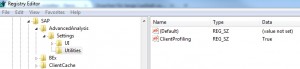
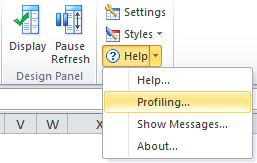

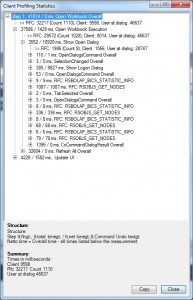





Hinterlasse einen Kommentar
An der Diskussion beteiligen?Hinterlasse uns deinen Kommentar!